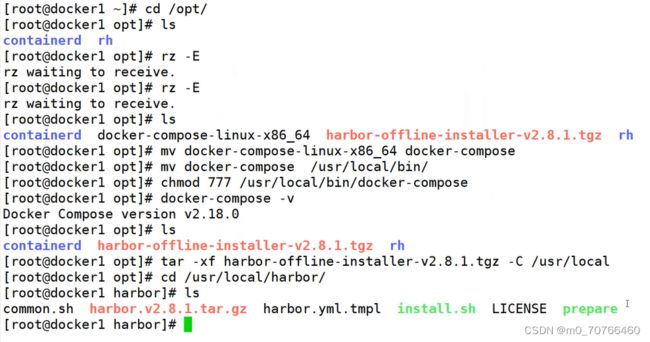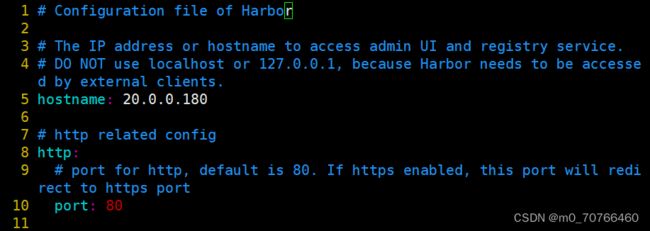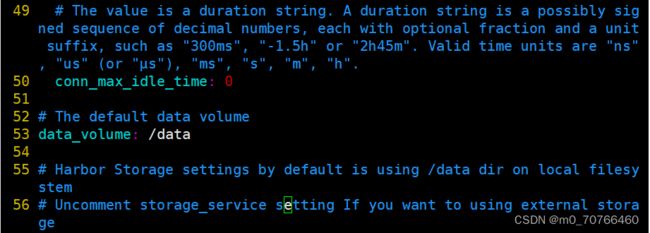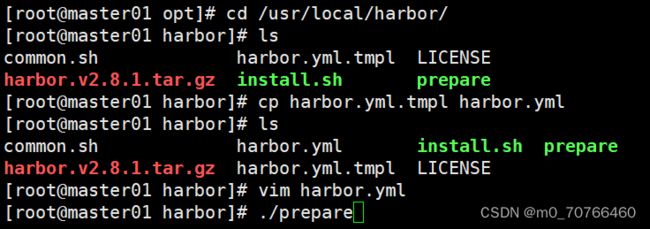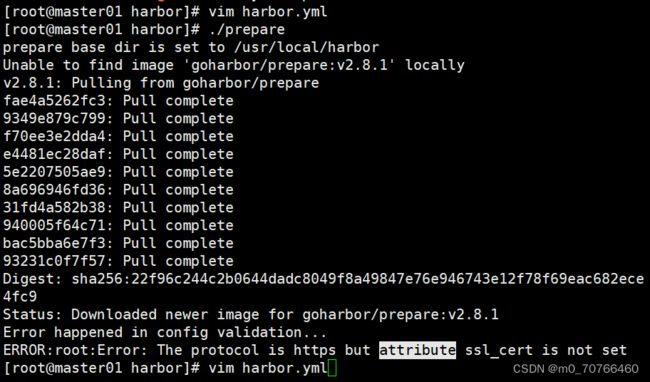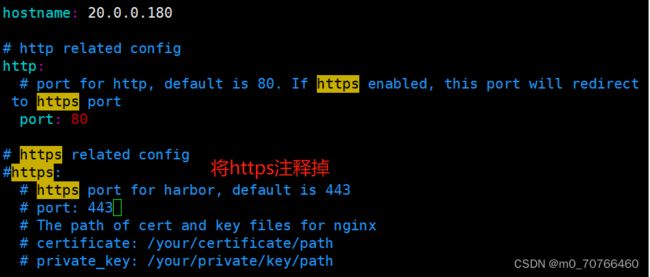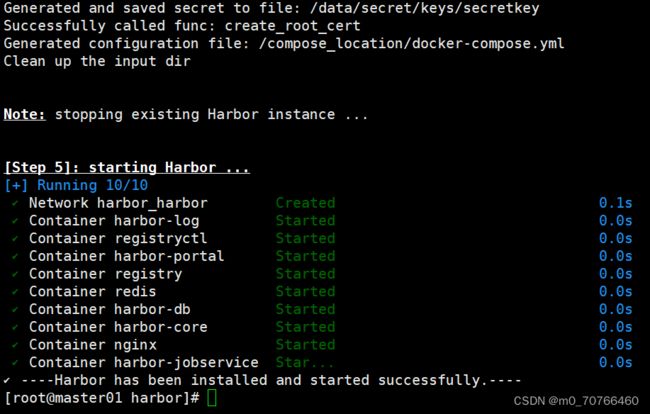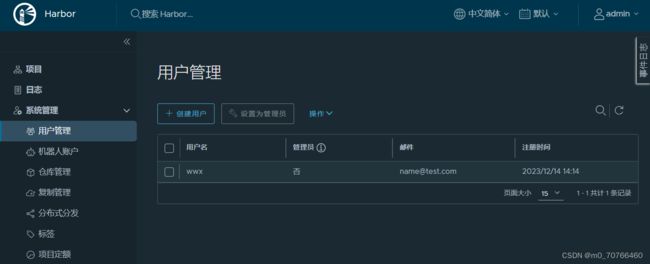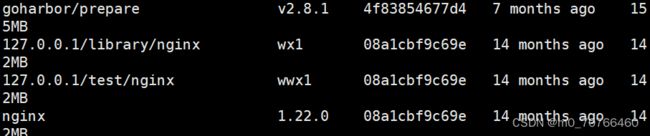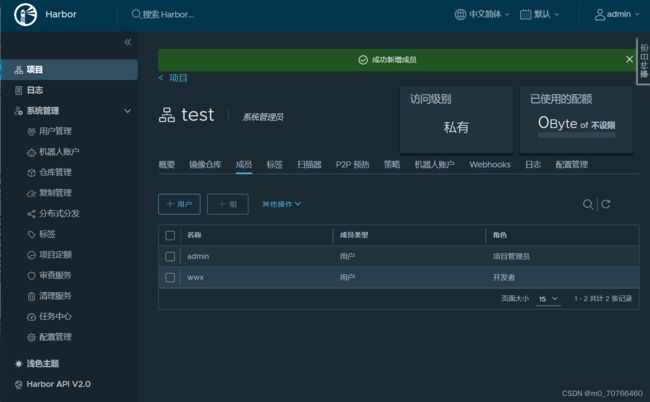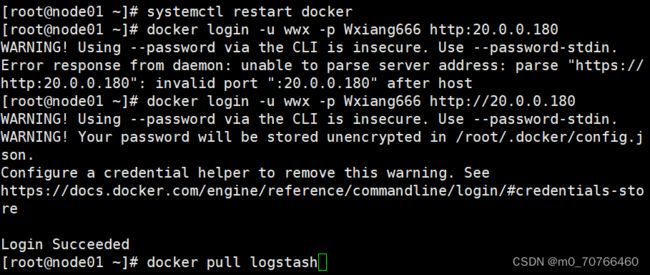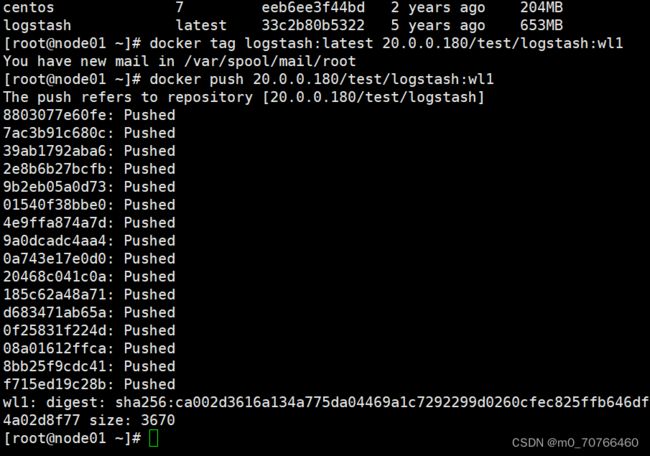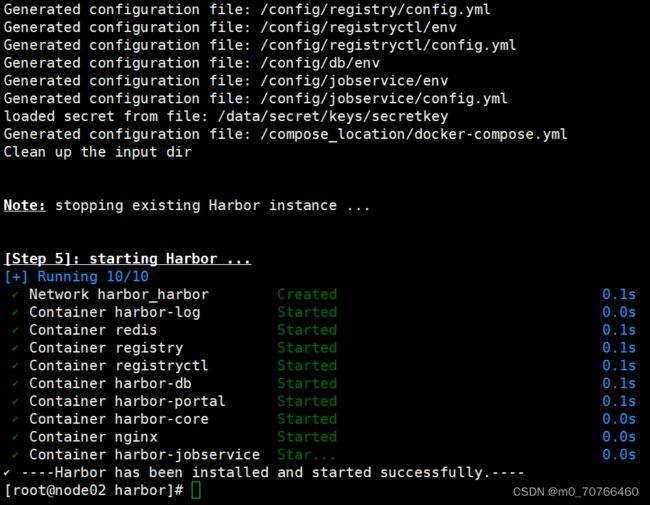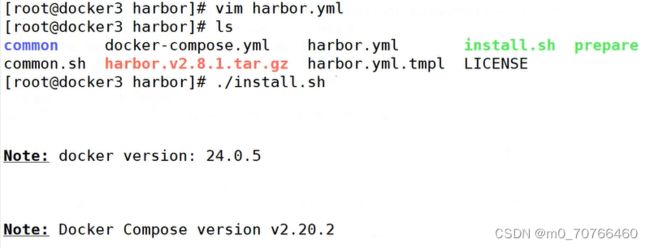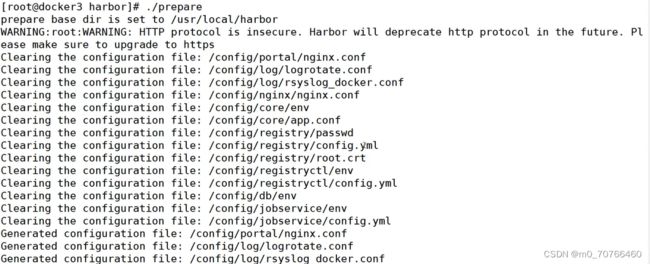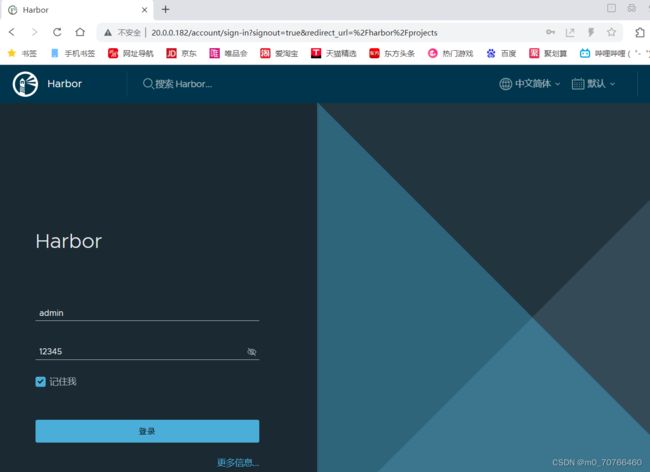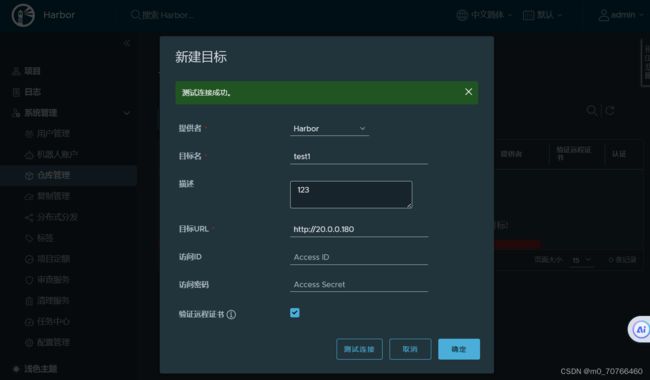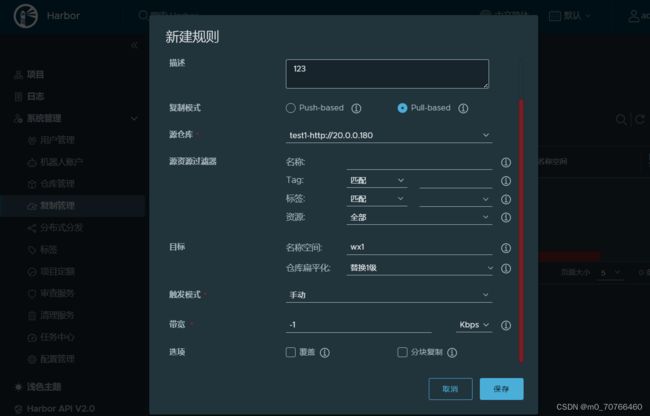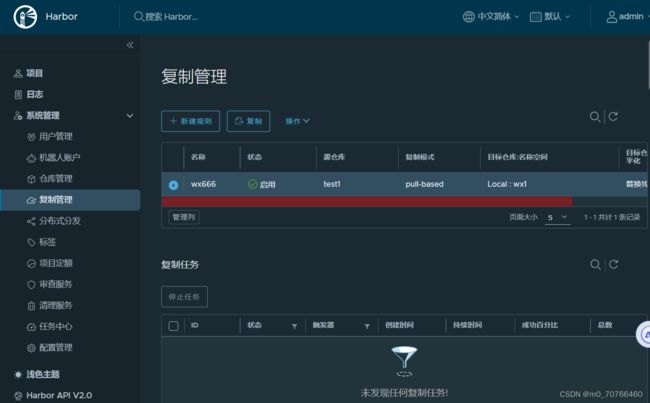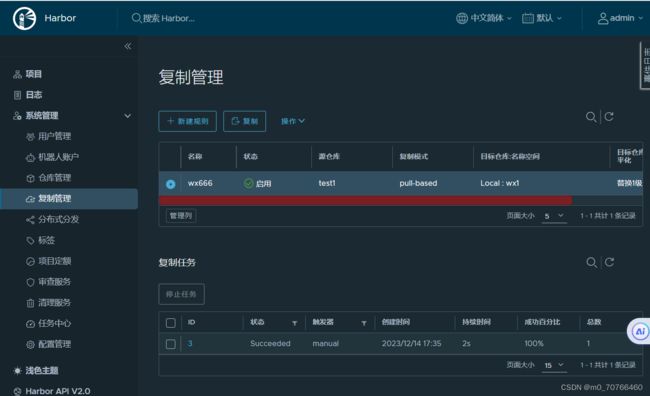Docker-harbor私有仓库
docker-compose
docker-harbor私有仓库
docker 镜像 容器 仓库
仓库:保存镜像
私有,自定义用户的形式登陆仓库,拉取或者上传镜像。(内部管理的用户)
harbor:是VMware公司开发的,开源的企业级的 docker registry项目。
帮助用户快速的搭建一个企业级别的docker仓库的服务。
支持中文。
harbor的特性:
1、基于角色进行控制,用户和仓库都是基于项目进行的,用户在每个项目中可以拥有不同的权限
2、基于镜像,可以在不同的harbor实例之间进行复制。
3、harbor自带一个数据库,AD/LDAP(类似于数据库当中的表),对已经存在的用户进行认证和管理。
4、镜像的删除和垃圾回收,仓库当中的镜像可以被删除(基于权限控制的),也可以回收镜像占用的空间
5、有图形化界面,用户可以直接通过浏览器来对镜像仓库进行管理。
6、审计管理,所有对镜像仓库的操作,都可以被记录溯源。
7、支持API操作,
API的程序接口,端口:主机和主机之间的通信 API的应用和应用之间的接口。管理员可以基于API调用接口,和更多的其他的程序进行集成。
harbor的组件:
1、proxy:安装完了harbor之后,他会自动生成一个nginx的容器,自动对外映射,80端口,nginx前端代理,在harbor当中
registry,UI,TOKEN,都在nginx的反向代理后面。通过nginx的代理,可以把请求转发到后端不同的应用。
2、registry:负责存储镜像,docker pull/push的命令都由其负责处理。用户进行访问控制,不同的用户对docker的镜像有不同的读写权限。
Registry每次都会指向一个不同的Token,强制用户每次的pull/push,都必须带一个合法的token(公钥对),Registry会通过公钥对,进行解密验证,合法身份才能进行指定操作。
3、CORE SERVICES:Harbor的核心功能:提供3个服务
1、UI:提供图形化界面。
2、Webhook:仓库上所有镜像的变化(增删改),都会传输给webhook,以显示在UI界面上
3、Token:签发每一次push和pull的公钥对,用来和仓库之间进行权限认证。
4、database:harbor-db,为核心core services提供数据库存储服务,用户权限,审计日志 docker镜像的分组和项目信息。
5、job service:主要用于镜像的复制,本地镜像可以同步到远程harbor上
6、log collector(harbor-log)统一日志收集工具。
harbor都是基于docker容器化部署的,由docker-compose一键编排,安装。
docker1:安装仓库 192.168.233.40 docker-ce har-bor docker-compose
docker2:客户端 192.168.233.50 docker-ce har-bor docker-compose
docker3:安装仓库---实现远程同步 192.168.233.60 docker-ce har-bor docker-compose
准备环境
修改主配置文件
vim harbor.yml
修改IP
harbor_admin_passworf:123456
设置管理员的密码
database的password:数据库的密码默认root123
data_volume:harbor默认保存镜像的路径(默认就是/data)
jobservice:(jobservice主要用于远程同步)
max_job_workers: 10
镜像作业的复制线程为10
./prepare #编译环境
ERROR:root:Error: The protocol is https but attribute ssl_cert is not set
报错原因
https:docker-harbor默认的通信协议是https
https:加密通信协议
解决方法:本地用的是http,需要修改配置文件
将https注释掉之后./install执行一下
docker-compose ps查看一下
浏览器访问
用户名admin
密码使用修改后的123456
本地主机上传镜像
先docker pull拉取镜像
docker images查看拉取的镜像
部署(本地)
docker tag nginx:1.22.0 127.0.0.1/library/nginx:wx
docker tag 标签
library项目名称
上传公开镜像
发现报错
unauthorized: unauthorized to access repository: library/nginx, action: push: unauthorized to access repository: library/nginx, action: push
原因:要先登录,再上传
回到页面刷新一下,进入项目里面就可以看到nginx,再点击进去就可以看见镜像
创建私有仓库
访问级别不点公开就是私有的
配额限制-1表示不设上限
创建完成角色是项目管理员
创建其他用户
用刚创建完的用户来往私有仓库里面上传镜像
基于nginx镜像再创建一个标签
仓库名称变为私有仓库的名称
docker tag nginx:1.22.0 127.0.0.1/test/nginx:wwx1
docker images查看一下
docker push拉取镜像报错
unauthorized: unauthorized to access repository: test/nginx, action: push: unauthorized to access repository: test/nginx, action: push
错误原因:没有权限,他在项目当中没有没有添加任何信息,系统不知道他是谁,这个用户对项目没有任何操作权限
解决方法:在成员里面添加这个用户
创建用户用户的角色
角色:
访客:只能看,只有读权限
开发者:可以有读写权限,但是没有删除权限。
维护人员:读写权限,修改其他配置项的权限。
项目管理员:只对该项目拥有所有权限。
添加成功之后就可以上传了
查看一下镜像仓库
注:只有管理员账户才能进行多种操作,其他用户登陆则没办法进行多种操作
前面只是在本地进行操作,远程操作如下
docker login -u wwx -p Wxiang666 http:/20.0.0.181
WARNING! Using --password via the CLI is insecure. Use --password-stdin.
Error response from daemon: Get "https://http/v2/": dial tcp: lookup http on 218.2.135.1:53: read udp 20.0.0.181:57968->218.2.135.1:53: i/o timeout
报错原因:docker-harbor默认使用http端口,https端口不接受
解决方法:修改docker-server的配置文件
vim /usr/lib/systemd/system/docker.service
再登陆即可
拉取完成之后,查看一下
修改一下标签,然后上传到仓库上
进入项目里面查看一下
远程主机上传镜像就完成了
需要注意:远程主机要修改/usr/lib/systemd/system/docker.service文件才行
否则会报错,因为默认使用443端口,http默认是80端口所以上传不上去,没有https
要先登录,登录改标签,改完标签之后上传
如何实现仓库之间进行同步
将docker1的镜像传到docker3里面
镜像在/data/registry/docker/registry/v2/repositories/test/logstash里面
把这个镜像如何传给docker3
首先准备环境
修改配置文件
vim harbor.yml
配置环境
安装
./install
注:如果后面改了配置文件,需要重新./install.sh一下
![]()
一样,登录一下
接下来在docker3里面把docker1的镜像拉取到docker3上
创建目标
测试连接
再回到复制管理,新建规则
不选,默认拉取库里面的所有镜像
开始复制
复制成功
查看一下